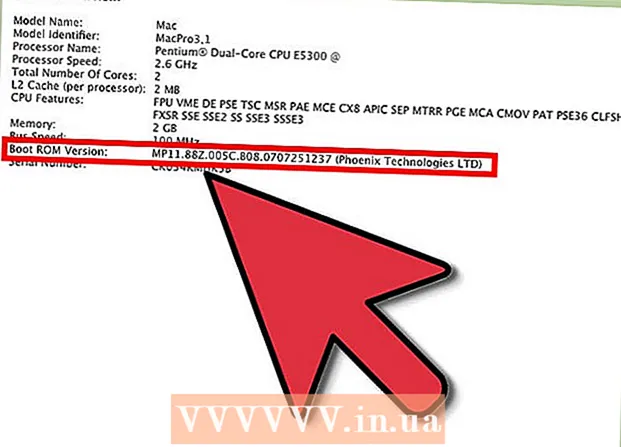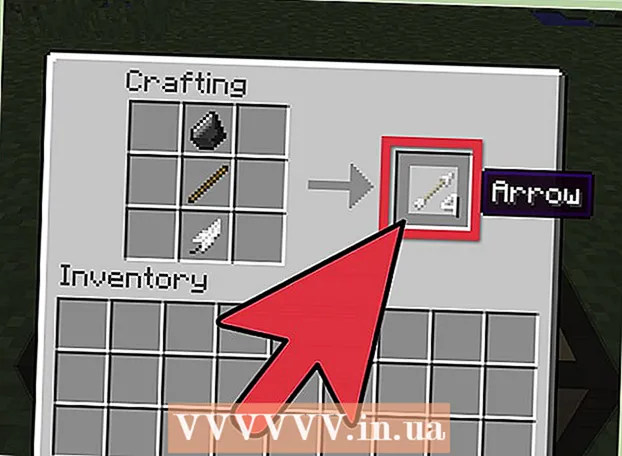Autor:
Janice Evans
Fecha De Creación:
25 Mes De Julio 2021
Fecha De Actualización:
1 Mes De Julio 2024
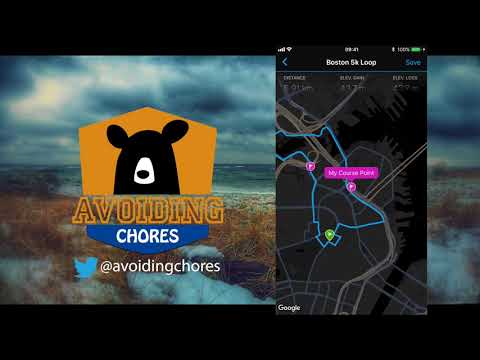
Contenido
Este artículo le mostrará cómo agregar paradas a lo largo de su ruta, como estaciones de servicio y restaurantes, en la aplicación Mapas de su iPhone.
Pasos
Parte 1 de 2: obtener direcciones
 1 Inicie la aplicación Mapas. Haga clic en el icono del mapa en su escritorio.
1 Inicie la aplicación Mapas. Haga clic en el icono del mapa en su escritorio. 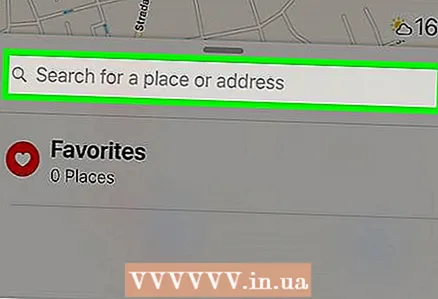 2 Toque el cuadro de búsqueda en la parte inferior del mapa.
2 Toque el cuadro de búsqueda en la parte inferior del mapa. 3 Ingrese su destino.
3 Ingrese su destino.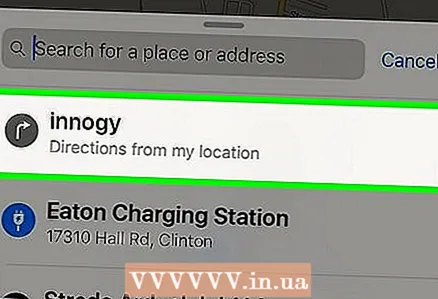 4 Seleccione su destino de los resultados debajo del campo de búsqueda.
4 Seleccione su destino de los resultados debajo del campo de búsqueda.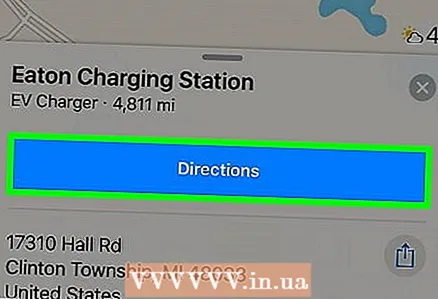 5 Toque Direcciones.
5 Toque Direcciones.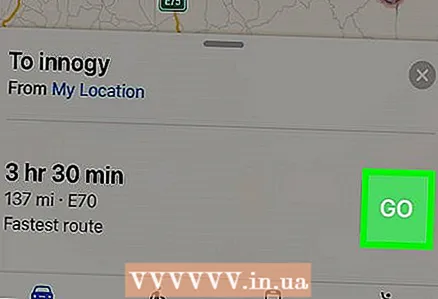 6 Toque Siguiente junto a la ruta deseada. El mapa muestra el punto de inicio de la ruta y el primer conjunto de direcciones.
6 Toque Siguiente junto a la ruta deseada. El mapa muestra el punto de inicio de la ruta y el primer conjunto de direcciones.
Parte 2 de 2: Agregar paradas
 1 Toque la parte inferior de la pantalla. Aparece un menú con información básica de la ruta, como la distancia, el tiempo de viaje y la hora estimada de llegada.
1 Toque la parte inferior de la pantalla. Aparece un menú con información básica de la ruta, como la distancia, el tiempo de viaje y la hora estimada de llegada. 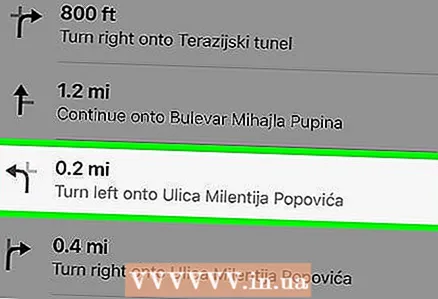 2 Seleccione una categoría de parada. Dependiendo de la ubicación y la hora del día, los íconos de las estaciones de servicio, restaurantes, cafés y otros lugares se mostrarán en la pantalla. Aparecerá en el mapa una lista de los lugares más cercanos correspondientes a la categoría seleccionada.
2 Seleccione una categoría de parada. Dependiendo de la ubicación y la hora del día, los íconos de las estaciones de servicio, restaurantes, cafés y otros lugares se mostrarán en la pantalla. Aparecerá en el mapa una lista de los lugares más cercanos correspondientes a la categoría seleccionada. - En este momento, no puede agregar sus propias paradas o destinos adicionales a su ruta. Si su ruta incluye varias paradas, deberá trazar una nueva ruta para cada una de ellas.
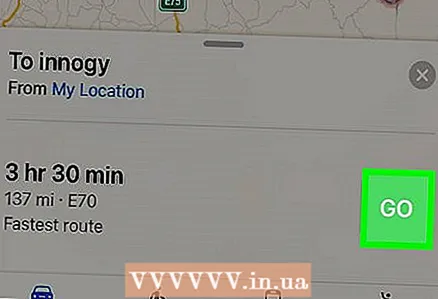 3 Toque Siguiente junto a la parada deseada. El mapa muestra la nueva ruta al destino y el primer conjunto de direcciones.
3 Toque Siguiente junto a la parada deseada. El mapa muestra la nueva ruta al destino y el primer conjunto de direcciones. - Para reanudar la ruta original, toque Reanudar ruta en la parte superior de la pantalla.